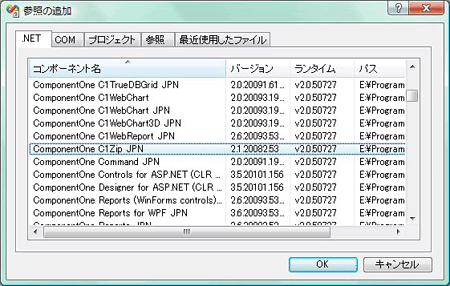はじめに
サイズの大きなファイルや、複数のファイルを1つにまとめる事ができるファイル圧縮技術は、ファイル管理には欠かせないものになっています。その中でも、ZIP形式の圧縮技術は、Windows VistaからはOS標準で搭載されており、専用のアプリケーションがなくても圧縮・解凍が可能になっています。
しかし、一度圧縮したZIPファイルの中身を確認するとなると、解凍して1つ1つのファイルを開かなくてはならないという、面倒な操作を行うことになります。ZIPファイルを指定するだけで、その中身を取り出して表示してくれるアプリケーションがあると便利ですね。
そこで、ComponentOne Studio 2010JのPowerTools ZIP for .NETにあるC1Zipコントロールを使い、画像を圧縮したZIPファイルを指定するだけで中身の画像ファイルを取り出し、ファイル名とともに表示してくれるアプリケーションを作成しました。
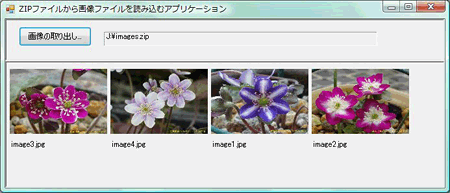
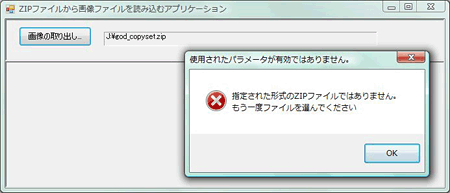
対象読者
Visual Basic/Visual C# 2005/2008を使ってプログラムを作ったことのある人
必要な環境
Visual Basic 2005/2008、Visual C# 2005/2008、Visual Studio 2005/2008でプログラムが作れる環境。なお、本プログラムはWindows Vista上で動作するVisual Studio 2008を使用して作成し、動作確認を行っています。
プログラム実行時の注意事項
ZIP for .NETのC1Zipコントロールを使って作成したアプリケーションを配布する場合、ZIP for .NETのアセンブリファイルを添付する必要があります。アプリケーションを正常に動作させるためには、次のファイルをインストールする必要があります。
| ファイル | 内容 |
|---|---|
| C1.C1Zip.2.dll | C1Zipコントロール(Visual Studio 2005/2008用) |
このファイルを、プログラムを実行するフォルダにフォルダ構成を変えずに格納します。
コンポーネントのインストール
はじめてZIP for .NETのC1Zipコントロールを使用する方は、Visual Studio、Visual Basic、Visual C#の開発環境にComponentOne Studio Enterprise 2010Jをインストールする必要があります。インストーラは、グレープシティのWebページからダウンロードできます。
製品ページの[申込フォーム]をクリックし、グレープシティのWebサイトへ必要情報を登録すると、添付トライアルライセンスキーファイルとダウンロードサイトを記載したE-Mailが送られてきますので、ここからダウンロードします。制限事項などの詳細については、インストーラに同梱されているリリースノートを参照ください。
コントロールの追加
ZIP for .NETのC1Zipコントロールは、インストールしてもVisual Studioのツールボックスに表示されません。コントロールという形態ではなくDLLで機能が提供されているためで、C1Zipコントロールを使用する場合はDLLに対してプロジェクトの「参照設定」を行う必要があります。
ソリューションエクスプローラの「参照設定」の上でショートカットメニューを表示し、[参照の追加]を選びます。そして、「.NET」のコンポーネント名が「ComponentOne C1Zip JPN」を選択します。